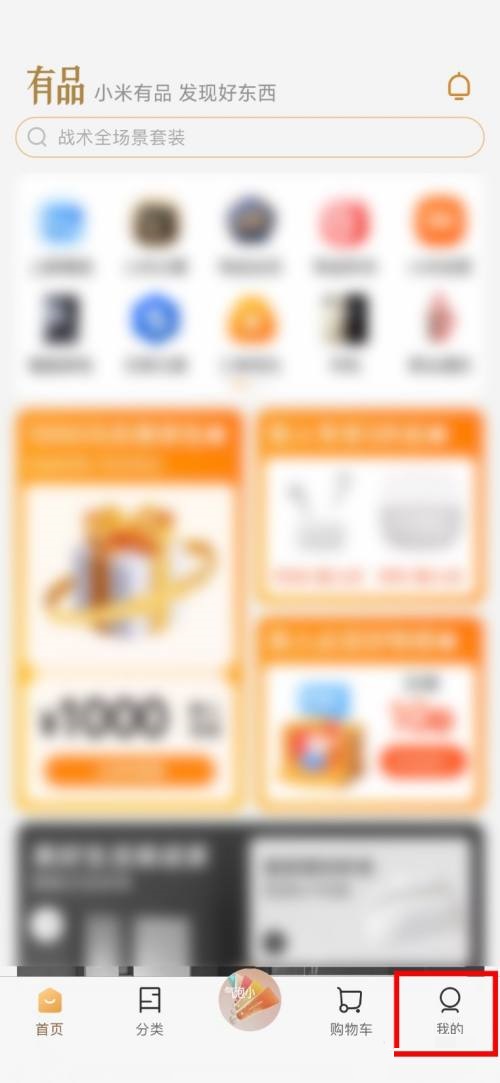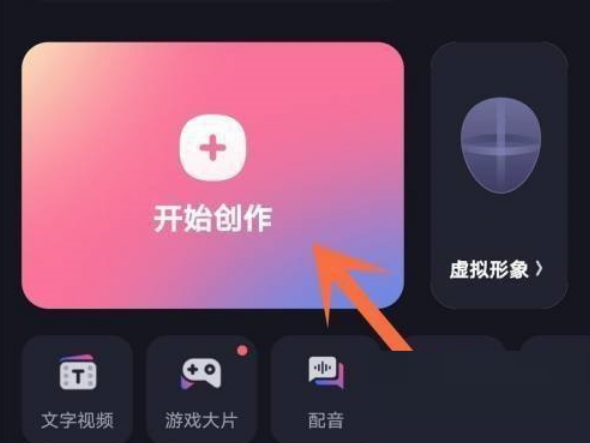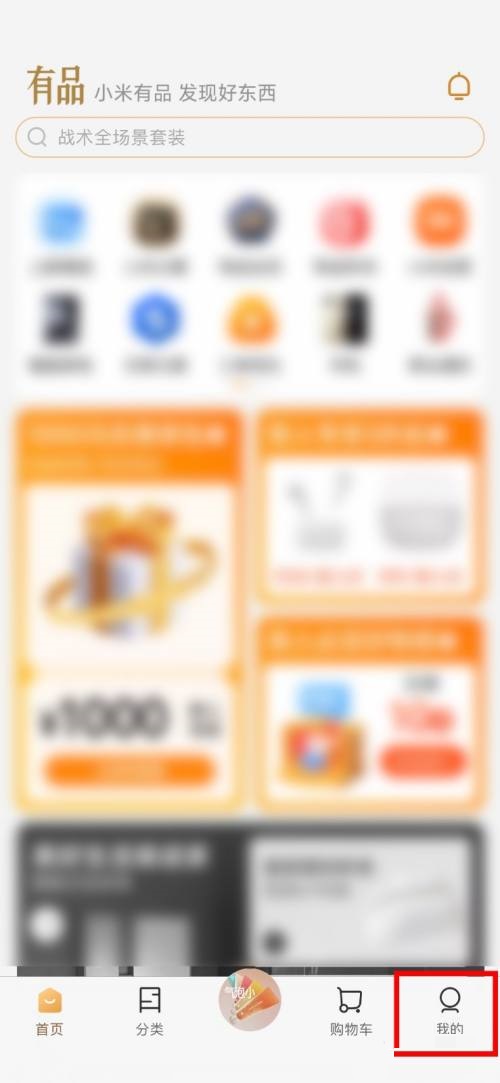steam怎么还原steam控制器固件 还原steam控制器固件方法,在steam在中,很多朋友不知道如何恢复steam控制器固件,下面就让小编为您带来方法,感兴趣的小伙伴一起来看看吧!
steam怎么还原steam控制器固件?
1首先在steam点击菜单栏【steam】选项。
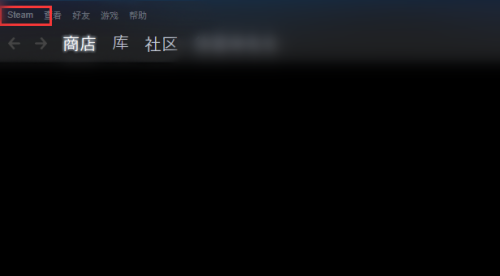
2.点击目录菜单中的设置选项。
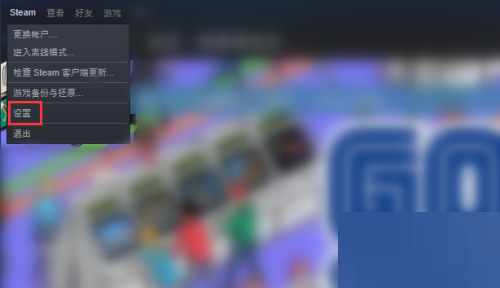
3.点击设置界面中的控制器选项。
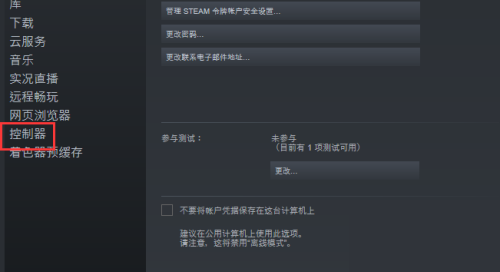
4.点击控制器配置界面中的【常规控制器设置】选项。
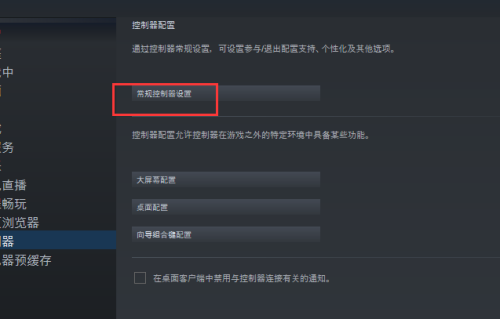
5.然后进入传统控制器设置的界面并单击恢复Steam控制器固件选项。
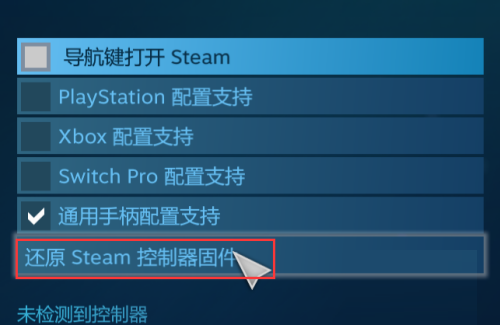
6.在固件还原过程中提示点击【确定】选项。
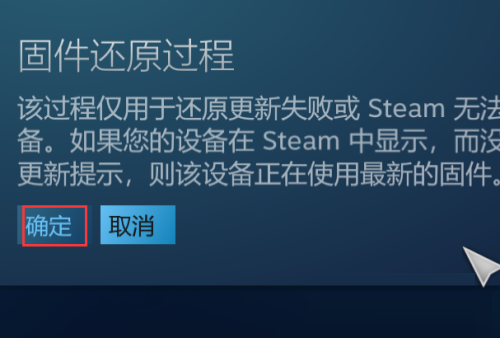
7.最后点击【开始】按钮,在提示固件还原过程步骤。
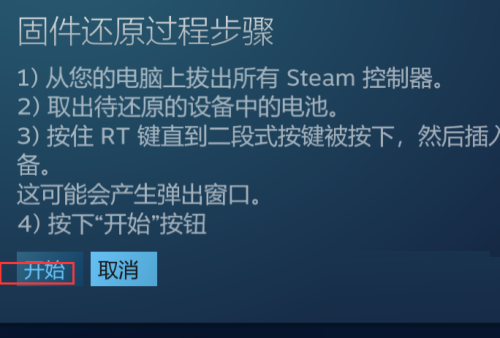
谢谢你的阅读和观看,希望这篇文章能对你有所帮助!更多精彩教程请关注!